Transformer un RPI en passerelle VPN
Aujourd'hui, il y a deux solutions pour avoir toujours ses données avec soi, depuis n'importe où.
Soit on met ses données sur Internet dans le Cloud, ou on les héberge chez soi sur un NAS et nous on a besoin d'accéder à celle-ci depuis l'extérieur.
Personnellement je suis dans le deuxième cas, ça fait longtemps que j'héberge chez moi, mes photos, musiques, et sauvegarde de documents importants sur NAS.
Je vous ai même proposé des articles sur des solutions pour faire des NAS maison.
Mais du coup j'ai besoin d'accéder à ses données depuis n'importe où. Les solutions de VPN qui nous sont proposés aujourd'hui sont faits pour sécuriser l'accès à Internet, mais ne permettent pas d'accéder aux données stockées chez soi.
Ayant un petit RPIv4 qui me sert de petit serveur Web, qui héberge justement ce Blog.
Je trouve logique de lui fournir le rôle de passerelle VPN.
Voici un petit script qui vous permet de transformer votre RPI en point de connexion VPN, sécurisé et facile à mettre en place.
Cette solution ne demande aucune connaissance technique pour la mise en place.
De plus, en consultant la documentation, je me suis rendu compte que cette solution était rendue compatible avec DOCKER, donc vous pouvez l'installer sur l'importe quel environnement pas besoin d'un RPI pour le faire fonctionner.
Installation :
Pour installer PiVPN, vous aurez besoin d'un Raspberry Pi avec une version récente de Raspbian installée.
Connectez-vous à votre Raspberry Pi via SSH ou en utilisant un terminal directement sur le Raspberry Pi.
Mettez à jour les paquets existants en utilisant la commande suivante :
sudo apt-get update
Installez PiVPN en utilisant la commande suivante :
curl -L https://install.pivpn.io | bash
Suivez les instructions à l'écran pour configurer PiVPN. Cela inclura la création d'un utilisateur VPN, la configuration des protocoles VPN et l'attribution d'une adresse IP à votre serveur VPN.
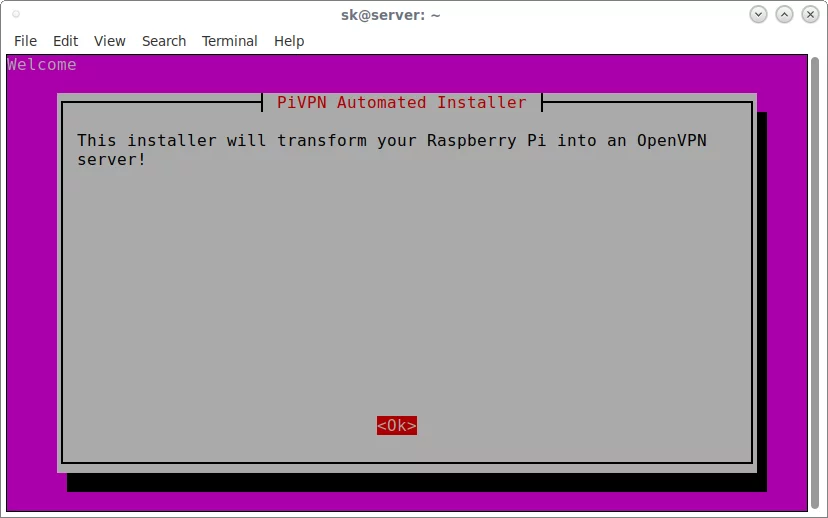
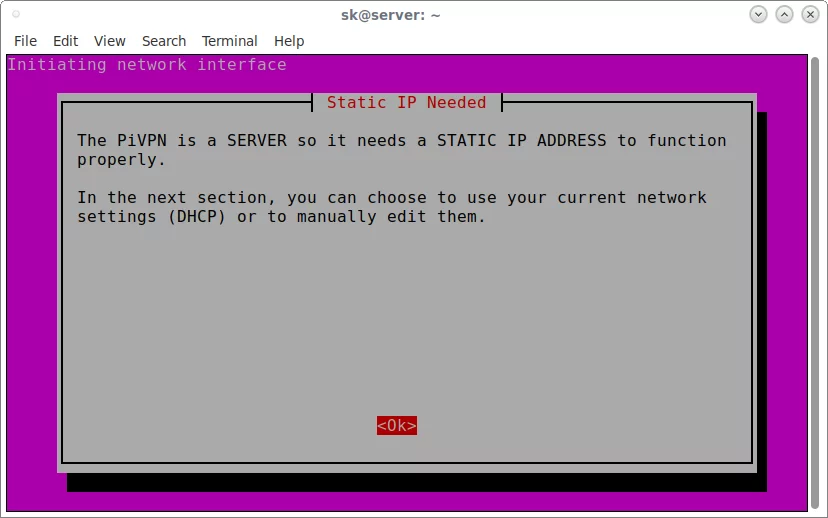
Pour fonctionner correctement, le VPN a besoin d’une IP Fixe ou qui ne change pas dans le temps.
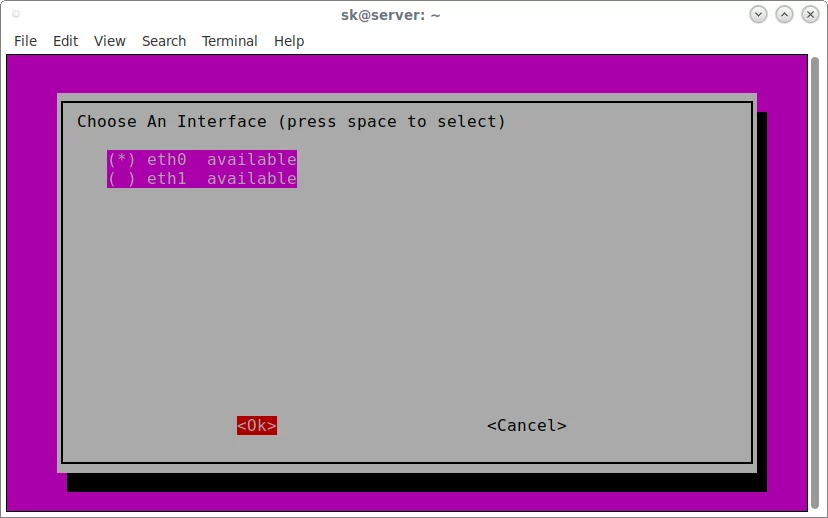
Choisissez, la carte réseau à utilisez.
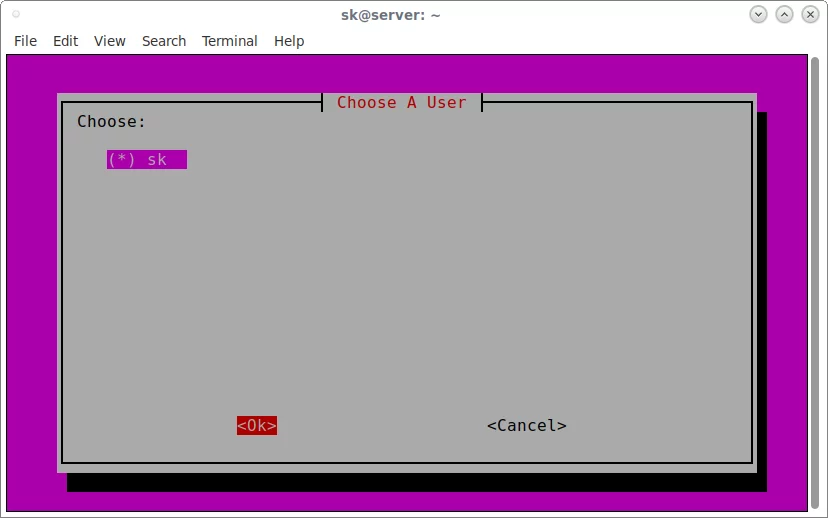
Ici, on choisi l'utilisateur qui executera le serveur VPN et la configuration des clients.
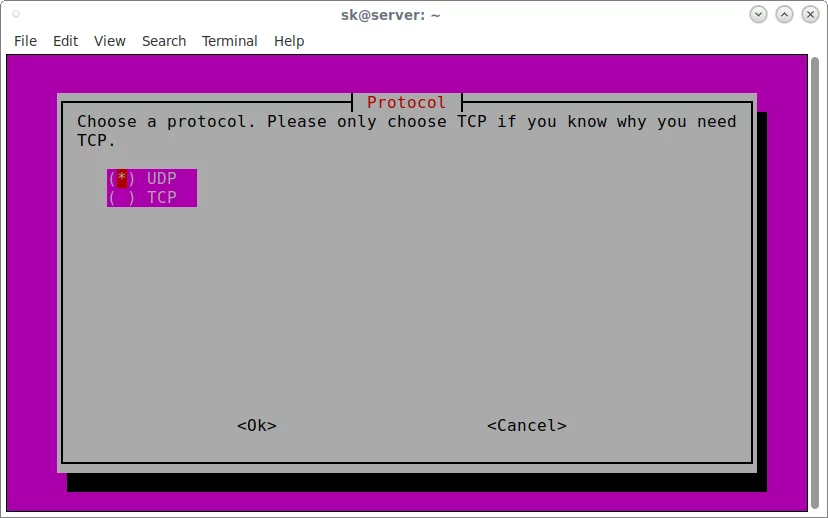
Dans les prochaines étapes , vous utiliser les options par défaut, nous utilisons le serveur avec WireGuard.

Séléctionné les serveurs DNS de votre choix. Et finaliser l'installation.
Une fois terminé, il vous faudra redémarrer votre RPI.
Creation de l'utilisateur :
Pour générer le fichier de configuration de votre client VPN pour vous connecter à votre serveur PiVPN. Vous pouvez le faire en utilisant la commande suivante :
pivpn add
Complétez le formulaire et le tour est joué .
Installation du Client :
Le client Wireguard est disponible sur beaucoup d'environnement, Windows, Mac Linux, Android et iPhone.
Vous les trouverez sur cette page : https://www.wireguard.com/install/
Pour les utilisateurs de la version Android et iPhone, puis VPN, vous propose de générer un QR code pour récupérer la configuration de votre client, pour cela, il suffit de lancer cette commande.
pivpn qrcode
Pour les autres utilisateurs, il vous faudra récupérer l'archive généré dans le dossier "home" de l'utilisateur utilisé durent l'installation et l'importer sur votre client
Vérification et surveillance :
Vous pouvez vérifier les personnes connecter à votre VPN en utilisant la commande suivante.
pivpn clients
Conclusion :
Une fois connecté, vous devriez être en mesure de naviguer sur Internet en toute sécurité en utilisant le tunnel VPN fourni par votre Raspberry Pi. N'oubliez pas de conserver à jour votre Raspberry Pi et PiVPN pour vous assurer que vous bénéficiez des dernières mises à jour de sécurité.
Source : https://pivpn.io

Indroduction
Voici un script qui va me permettre de transformer votre RPI emploi de connexion VPN simplement.
Nombre de Lectures : 1601
Date de mise en ligne : 01 jan. 2023 à 18:00